Som en af de mest populære videostreamingplatforme online, hvis du vil have din vlog, komedie sketch eller musikvideo set af nogen, er det et must at få den på YouTube. De nye til streaming-scenen spekulerer måske på, hvordan man uploader en video til YouTube. Sådan gør du i bare fire nemme trin.
Indhold
- Trin 1: Log ind på din konto
- Trin 2: Klik på knappen Opret
- Trin 3: Upload din video og vælg dine videoindstillinger
- Trin 4: Videostyring
Bemærk: I denne vejledning antager vi, at du allerede har oprettet din YouTube/Google-konto. Selvom de, der starter fra bunden, bliver nødt til at gøre det, er der mange elementer involveret i opsætning og tilpasning, som ikke er dækket af denne vejledning.
Anbefalede videoer
Trin 1: Log ind på din konto

Gå til YouTubes startside eller YouTube Studio og klik på Log ind link i øverste højre hjørne. Hvis du har flere konti knyttet til den enhed, du bruger, skal du vælge den relevante. Indtast din adgangskode, og du vil gå tilbage til YouTubes hovedside.
Tingene kan se lidt anderledes ud med hensyn til videoanbefalinger, men tøv ikke - du er nu godt på vej til at uploade din første video.
Brugere af YouTube Android mobilapp skal logge ind på deres konti og trykke på skab ikon (et plustegn i en cirkel). Derefter: Vælg Upload en video. Vælg en video fra din enhed. Rediger din video, og udfyld formularen på næste skærmbillede. Vælg den blå Næste knap. Vælg dine målgruppeindstillinger fra de to rullemenuer. Vælg derefter den blå Upload knap.
Apple iOS-brugere skal: Tryk på skab ikon. Vælg den mulighed, der lader dig uploade en video fra din enhed. Rediger din video som ønsket, og tryk derefter på Næste. Udfyld oplysningerne om din video. Vælg dine målgruppeindstillinger. Vælg derefter Upload.
Trin 2: Klik på knappen Opret
Det næste trin er endnu kortere end det første. Klik på skab knappen - den er placeret i øverste højre hjørne repræsenteret af et kamera med et plustegn - og vælg derefter Upload video. Det vil tage dig til en dedikeret upload-side, som vil tage dig gennem processen med at uploade din kommende virale sensation.
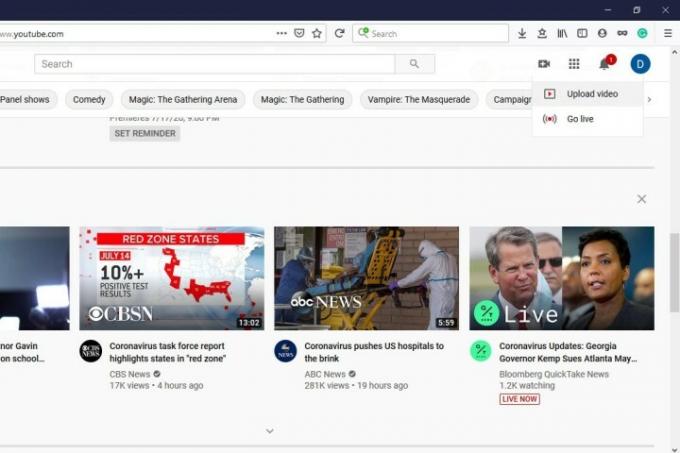
Trin 3: Upload din video og vælg dine videoindstillinger

Det Upload videoer side lader dig vælge videofilen fra din computer (ved at klikke på Vælg Filer knappen) eller træk-og-slip for at uploade dem. Når du har uploadet dine filer, giver YouTube dig et par forskellige muligheder at vælge imellem, når det kommer til at tilpasse din video, og de er alle værd at overveje.
Når du har valgt den video, du vil uploade, fortsætter du til en ny skærm kaldet detaljer. Her udfylder du detaljerne for din video og begynder at vælge nogle muligheder. Det detaljer sektionen er, hvor du vil navngive din video, skrive en beskrivelse til den, vælge et miniaturebillede til den, og du vil også få mulighed for at vælge dit publikum og aldersbegrænsning. Når du er færdig her, skal du klikke Næste.
Du kan vælge at tilføje valgfrie elementer til din video, såsom slutskærme eller kort, under afsnittet Videoelementer. Denne slags elementer kan hjælpe med at promovere dit andet indhold. Klik Næste når du er færdig med at vælge dine elementer.
Det Sigtbarhed sektionen giver dig mulighed for at vælge, hvornår din video bliver offentliggjort, og hvem der må se den. Under Gem eller udgiv, kan du vælge mellem tre synlighedsmuligheder: Privat, unoteret, eller Offentlig. Privat betyder, at kun du og de personer, du vælger at dele det med, kan se det. Unoteret betyder, at folk kan se det, hvis de har linket til det. Det dukker ikke bare op på siden. Offentlig betyder, at alle kan se det. Du kan også vælge Tidsplan for at vælge en dato for, hvornår du ønsker, at videoen skal offentliggøres. Når du har valgt dine muligheder, skal du klikke på Gemme eller Offentliggøre knappen for at afslutte (hvad denne knap vil sige afhænger af dine synlighedsindstillinger).
Trin 4: Videostyring
Når du har ventet i omkring et minut, vil du bemærke din indlæste Dashboard. Vælg Indhold fra menuen i venstre side af skærmen. Hvis du gør dette, kan du se alle videoer, du har uploadet til dit bibliotek. Du vil også være i stand til at observere antallet af visninger og en række andre nyttige statistikker for hver video. Find den video, du vil begynde at redigere, og klik på afkrydsningsfeltet til venstre for den.
Herfra skal du vælge Redigere. Du vil se en menu-pop-up, inklusive over 13 redigeringsmuligheder, der kan anvendes på forskellige elementer i din video. Du kan ændre titlen, oversigtsbeskrivelsen, tags og endda dens offentlige indstillinger.
Derudover kan du også vælge Tilføj til Playlist eller Flere handlinger. Tilføj til Playlist lader dig tilføje din valgte video til en af dine nuværende afspilningslister, eller du kan simpelthen lave en ny afspilningsliste til din valgte video. Klikker Flere handlinger giver dig mulighed for enten at downloade dine valgte videoer eller fjerne dem permanent.
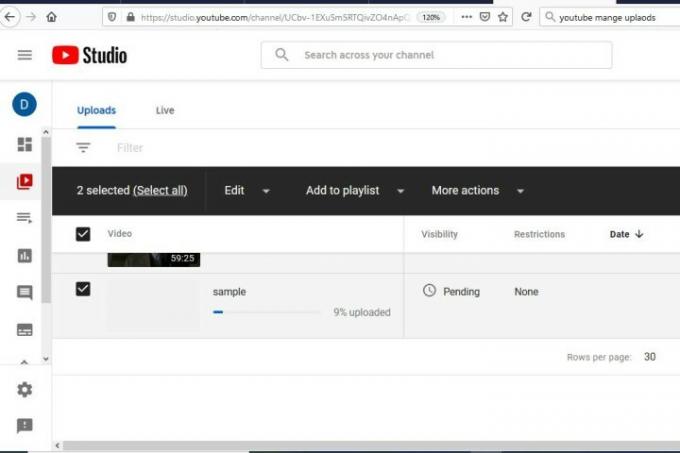
Det er virkelig alt, hvad der er til det, folkens. Nu ved du hvordan uploade en video til YouTube i mindre end fem nemme trin.
Redaktørens anbefalinger
- Sådan bruger du Google Maps
- Sådan livestreamer du på YouTube med OBS
- Rapporter om døden af ikoniske YouTube-videoer kan være overdrevne
- Sådan ændrer du dit YouTube-navn
- Dette er de 10 mest likede videoer på YouTube
Opgrader din livsstilDigital Trends hjælper læserne med at holde styr på den hurtige teknologiske verden med alle de seneste nyheder, sjove produktanmeldelser, indsigtsfulde redaktionelle artikler og enestående smugkig.




